Викторина по информатике для 5–6-х классов
Ведущий: Добрый день, дорогие друзья, уважаемые коллеги и гости нашей викторины! Мы рады приветствовать всех собравшихся в этом классе. Сегодня здесь будут состязаться две команды. Им предстоит пройти ряд испытаний, в ходе которых они смогут показать свои знания по информатике и умение применять их в нестандартных условиях. Участники команды, набравшей большее количество баллов и занявшей первое место, получат грамоты, на основании которых им будут выставлены оценки “отлично” по информатике. Судить конкурсы будет наше многоуважаемое жюри.
Внимание! Викторина по информатике начинается!
Устройства для подключения к Интернету
Каждый способ подключения к Интернету предполагает свой вид устройства.
При подключении одного компьютера по локальной сети Ethernet вполне можно обойтись встроенной или дополнительной сетевой картой.
Ethernet (читается «эзернет») – это технология передачи данных в локальных компьютерных сетях.
Но что делать, если у Вас есть еще один компьютер или ноутбук?
Роутер (он же маршрутизатор)
Роутер (ударение на «о») предназначен для подключения нескольких устройств (компьютер, ноутбук, смартфон, планшет) к локальной сети с доступом в Интернет.

Роутер (он же маршрутизатор)
Суть работы и название:
Подключая несколько устройств (компьютер, ноутбук и т. п.) к роутеру, Вы создаете свою домашнюю сеть. А задача роутера соединить эту домашнюю сеть с глобальной сетью Интернет. С этой целью он определяет маршруты для передачи данных из Интернета между устройствами, отсюда и название «Маршрутизатор», что переводится на английский как «Router».

На фотографии можно увидеть основные разъемы роутера. Справа налево: кнопка сброса (1), разъем для подключения блока питания (2), разъем для подключения к Интернету (3), четыре разъема (4) для подключения компьютеров или ноутбуков с помощью Ethernet-кабеля («витая пара»), антенна Wi-Fi (5).
Wi-Fi (читается «вай-фай») – стандарт беспроводной связи компьютерной техники. Для передачи данных используется радиосвязь на частотах 2,4; 3,6 и 5 ГГц в соответствии со стандартом IEEE 802.11 (это запоминать не обязательно :)).
Основное применение: ноутбуки, смартфоны, планшеты и т.п.
Основные характеристики роутеров:
- Тип подключения к Интернету – обычно это разъем (RJ-45) для подключения Ethernet-кабеля (провод «витая пара»), но может быть и дополнительный разъем USB для подключения USB-модема (о нём ниже в этой статье).
- Максимальная скорость передачи данных – сейчас, в основном, роутеры двух видов: 100 и 1000 Мегабит в секунду.
- Наличие беспроводного интерфейсаWi-Fi – большинство современных роутеров имеют этот интерфейс, наличие легко внешне определить по наличию антенны.
- Поддерживаемый стандартWi-Fi – определяет максимальную скорость передачи данных по беспроводным сетям: IEEE 802.11b – до 11 Мегабит в секунду, IEEE 802.11g – до 54 Мбит/с, более современный IEEE 802.11n – до 600 Мбит/с (если одна антенна, то максимум 150 Мбит/с).
- Различные сетевые функции – поддержка различных режимов работы и защиты. В них разобраться уже не так просто, поэтому, когда при выборе определитесь с первыми четырьмя характеристиками, то на счет этих функций лучше уточнить у провайдера (поставщика Интернета). Для Вас лично необходима технология защиты беспроводной сети WPA2.
Теперь Вы имеете общее представление о том, что такое роутер, идем дальше.
ADSL-модем
Если у Вас нет возможности подключить Интернет через локальную сеть, но у Вас есть телефонная линия (проводной телефон), то можно рассчитывать на ADSL технологию. Скорость в этом случае заметно ниже, но вполне комфортная.
ADSL (читается «ай-ди-эс-эль») –способ подключения к Интернету по телефонной линии. В отличие от Dial-Up, телефонная линия при использовании ADSL-модема не занята (можно параллельно осуществлять звонки по телефону).
ADSL-модем внешне очень похож на обычный роутер, но для подключения к Интернету используется другой вид разъема (такой же, как у обычного телефона). Чтобы подключить к телефонной линии не один, а несколько компьютеров, в одном корпусе объединяют функции ADSL-модема и роутера с поддержкой беспроводной сети Wi-Fi.
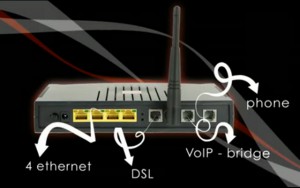
На фото приведен пример современного ADSL-модема: телефонный провод подключается в специальный разъем на модеме, компьютер подключается с помощью кабеля Ethernet, ноутбук можно подключить через Wi-Fi.
Основные характеристики ADSL-модемов:
- Поддержка стандартаADSL2+ – распространенная версия стандарта со скоростью передачи данных до 24 Мбит/с.
- Количество портовEthernet – чаще всего, один или четыре разъема (RJ-45).
- Наличие беспроводного интерфейсаWi-Fi – не все ADSL-модемы имеют этот интерфейс.
- Поддерживаемый стандартWi-Fi – аналогично роутерам: IEEE 802.11b, 802.11g и 802.11n.
- Различные сетевые функции – эти параметры такие же, как у маршрутизаторов.
Пару слов о Dial-Up
Есть старая технология подключения через телефонную линию — Dial-Up. Но скорость будет слишком мала для комфортной работы – максимум 56 кбит/с. На сегодняшний день более актуальным будет USB-модем.
USB-модем
Сейчас практически везде есть доступ к мобильной связи. Одно из её преимуществ – возможность доступа к мобильному интернету. Взяв ноутбук и USB-модем в дорогу, Вы всегда будете «онлайн».
Можно использовать USB-модем и как альтернативный доступ к Интернету, но обычно стоимость такого доступа заметно выше, а скорость ниже.

Выглядит USB-модем как флэшка, но имеет специальный разъем для установки SIM-карты (такой же, как в мобильном телефоне).
Основные характеристики USB-модемов:
- Поддерживаемые стандарты – GPRS, EDGE, 3G, HSDPA (4G) и другие.
- Максимальные скорости передачи данных – обычно до 236 кбит/с в стандарте EDGE и до 7,2 Мбит/с в стандарте HSDPA.
- Ограничения оператора – некоторые USB-модемы работают только с SIM-картой одного оператора (SIM-lock).
Как подключить USB-модем:
Вставляете SIM-карточку в USB-модем, подключаете модем в USB-порт, устанавливаете программу от мобильного оператора, запускаете её и пользуетесь Интернетом.
Может быть, понадобится внесение дополнительных настроек в программу, работающую с модемом, но сложностей не должно возникнуть.
Пример настройки USB-модема в первом видео-дополнении в конце статьи.
Кабельный модем DOCSIS
Если у Вас есть подключение к кабельному телевидению, то вполне может быть, что с помощью него тоже можно подключиться к Интернету. В этом случае используется специальный стандарт DOCSIS (читается «доксис»).

К такому модему подключается антенный кабель, а от модема к компьютеру подключается кабель Ethernet или USB-кабель.
Основные характеристики DOCSIS-модемов:
- Поддержка различных стандартовDOCSIS – имеются в виду стандарты DOCSIS 1.0, 1.1, 2.0 и EuroDOCSIS2.
- Способ подключения к компьютеру – с помощью Ethernet кабеля или USB-кабеля.
Перед покупкой DOCSIS-модема уточните у провайдера, подходит ли выбранная Вами модель. Или выберите наиболее подходящую модель из предлагаемых при подключении.
Критерии выбора

Прежде всего, стоит определиться, что все-таки лучше приобрести классический интернет-модем или роутер. Первый непосредственно доставляет сигнал к компьютеру. Другой способен раздавать wi-fi-сигнал. Если раздача сигнала не принципиальна, стоит остановиться на выборе интернет-модема, тем более стоит он дешевле. Если дома много пользователей, лучше купить роутер.
Оператор сотовой связи также очень важен при выборе интернет-устройства. Поэтому предварительно стоит познакомиться с тарифами сотовых операторов связи, зонами их покрытий, после чего сделать продуманный выбор, чтобы затем не разочароваться. Наиболее выгодный тариф играет большую роль. Лучше всего остановить свой выбор на универсальном устройстве, тогда не придется хвататься за голову от неправильно сделанной покупки, СИМ-карту можно сменить в любой момент времени.
Стоит обратить внимание на то, какой формат Интернета доступен с прибором — 3G или 4G. Второй вариант выглядит предпочтительней, но стоит он дороже. Если нет возможностей принимать сигнал 4G, возможно стоит купить соответствующую модель. Хотя с другой стороны, нет никакой гарантии, что через несколько лет там, где был доступен лишь 3G-сигнал, станет доступен 4G-сигнал. Так что здесь следует все тщательно взвесить.
Есть несколько стандартов связи, различающихся разной скоростью передачи:
- GPRS — до 115 кбит/сек;
- EDGE — до 384 кб/сек (кстати, эта та самая пресловутая E, отображающаяся на экранах смартфонов или планшетов);
- HSPA — до 42,2 Мбит в секунду;
- LTE — самый быстрый на сегодня стандарт со скоростью до 1 Гб/сек.
Наличие интерфейса для внешней антенны станет весьма важной деталью за городом, где уровень сигнала нестабилен, изменяется по погодным условиям, по определенному времени суток (вечером сигнал слабее).
У некоторых моделей интернет-модемов есть разъем microSD. Его наличие может весьма пригодиться. Можно поставить флеш-накопитель для хранения важных программ, которые сразу же запускаются при подключении аппарата к компьютеру.
Пожалуй, определяющим фактором при выборе usb-модема является место, где он будет использоваться. Именно от его характеристик, характеристик сети зависит Ваш выбор.
Далее нами представлен рейтинг самых лучших на сегодняшний день USB-модемов. Вам остается сравнить их характеристики, подобрать более удобный вариант.
Купить готовый системный блок или собрать с нуля?
Всё зависит от ваших познаний в компьютерном «железе». Неплохо разбираясь в компьютерах, можно значительно сэкономить путём самостоятельной сборки системы. Но не каждый хочет заморачиваться, тратить время на анализ рынка комплектующих, искать мастера, который соберёт все компоненты воедино, либо же самому обучаться этому ответственному делу. В любом случае, окончательный выбор за вами.
Здесь же мы рассматриваем, какой ПК выбрать для дома, то есть нам интересен вариант с покупкой готового, уже собранного инженерами той или иной компании системного блока. Полное руководство по самостоятельной сборке компьютера с нуля найдёте здесь.
Виды современных компьютеров

Виды компьютеров
Каждая группа компов имеет свои особенности:
- офисные ПК – просты и не могут похвастаться быстрой работой, но со всеми текущими задачами устройства справляются и даже способны загружать не слишком сложные игры;
- игровые – для таких девайсов характерны высокая скорость, производительность и отсутствие перегрева даже при полной нагрузке, но их стоимость значительно выше средней;
- мультимедийные – практически универсальная техника, способная удовлетворить запросы всех членов семьи и даже справиться с узкопрофильными задачами при условии дополнительного оснащения.
Уровень владения ПК для резюме: примеры и классификации

При просмотре любой достойной вакансии, сегодня, выдвигаются требования по степени знания ПК. Поэтому отображение статуса компьютерной компетентности в резюме относиться к немаловажному фактору.
Конечно, уровень требований к владению компьютерными ПО для разных вакансий не одинаков, однако кадровики рекомендуют отображать свой уровень владения ПК даже тем претендентам, вакансия которых не предполагает использование программного обеспечения (ПО).
Рассматривая степень освоения ПК, пользователей можно разбить по классификационному уровню на три группы:
- Начинающий пользователь или новичок. Данный уровень требует от претендента базовые знания компьютера.
- Уверенный пользователь. Этот уровень обеспечивает наличие знаний, кроме базовых, о внутреннем устройстве ПК.
- Продвинутый пользователь. Эта группа — способная модернизировать работу ПК, загружая в него современные ПО.
Слабое владение компьютером

К абонентам, слабо владеющим ПК, относятся лица, которые:
- Умеют запускать и отключать ПК.
- Знают — для чего служит клавиатура и мышка.
- Умеют работать со стандартными ПО – блокнот, Paint, офисными программами.
- Пользоваться калькулятором.
Короче говоря, такой пользователь обязан уметь запускать медиа плеер и стандартные ПО в ОС, при этом, их запуск не должен вызывать у него страх.
Средний уровень владения

Соискатель, владеющий данным уровнем, обязан:
- Иметь понятие о системном блоке, процессоре, различая названные устройства.
- Уметь настраивать любой браузер, быстро находить требуемые сведения в Интернет-сети, пользуясь различными поисковыми системами.
- Способен найти утерянный файл или каталог на жестком диске ПК, формировать точку восстановления, выполнить дефрагментирование диска и отформатировать флешку.
- Для ускорения рабочего процесса, соискатель обязан знать значение «горячих» комбинированных клавиш, а также функциональных клавиатурных кнопок.
- Способен загружать несложные программы, к примеру, Skype, Photoshop, архиваторы, и уметь на них работать.
- Уметь работать с Word-документами и в Excel, используя формулы.
- Обеспечивать формирование баз данных в Access, с дальнейшей работой на них.
- Оформлять презентации в Power Point.
Опытный (продвинутый) пользователь ПК

Такая группа абонентов ПК обязана обладать следующим объемом знаний:
- Самостоятельно устанавливать операционную систему (ОС) на ПК.
- Знать особенности каждой OS, при их разнообразии.
- Знает, как осуществлять резервные копии.
- Предпочитает пользоваться, вместо стандартных ПО, специализированными, к примеру, файловым менеджером, Фотошопом и т. д.
- Знает принципы функционирования «облака».
- При использовании браузеров, умеет загружать на него плагины для более удобного поиска данных и способен переключаться между задачами.
Таким образом, опытный абонент ПК обязан умело пользоваться, узкоспециализированными ПО, используемыми согласно его направления деятельности.
Спутниковый Интернет
Радиус покрытия этого вида подключения самый широкий из всех возможных, благодаря чему воспользоваться Интернетом можно в любой точке земного шара. Однако спутниковый Интернет так и остался не особо востребованным по нескольким причинам. Во-первых, этот вид подключения обеспечивает односторонний доступ, т.е., передача информации возможна только из Сети к пользователю, обратной передачи нет. Во-вторых, этот вид подключения имеет сравнительно низкую надежность и зависит от метеорологических условий. Если спутник попадет в «теневые зоны», связь резко ухудшается или пропадает вовсе. Есть и другие недостатки — например, очень дорогое оборудование для подключения, высокая стоимость пользования, невысокая скорость отклика. Поэтому такой вид подключения можно выбирать только в том случае, если вы живете далеко от цивилизации и другого способа просто нет. Узнайте больше про спутниковый интернет от Дом Wi-Fi
Само название говорит за себя. Это Интернет, которым вы можете воспользоваться, где бы вы не находились в зоне покрытия провайдера (мобильного оператора). Здесь есть два варианта подключения: через мобильный телефон или через специальный модем. Последний можно подсоединить к смартфону, планшету или ноутбуку через порты USB (miniUSB) в качестве отдельного небольшого устройства. Таким модемом часто производители аппаратно комплектуют некоторые модели компьютерной и мобильной техники.
Практически все современные мобильные телефоны имеют выход в Интернет. Несколько устаревшие модели подключаются по медленной и, в то же время, дорогостоящей технологии GPRS. А для более современных мобильных устройств – смартфонов и планшетов — мобильные операторы предлагают высокоскоростные технологии подключения, которые способны обеспечить доступ к Интернету везде, где есть покрытие этого оператора. Это такие технологии как: CDMA, WiMAX, LTE, UMTS. Если гаджет не оснащен встроенным модемом, способным поддерживать эти технологии, практически все мобильные операторы могут предложить свой брендовый подсоединяемый модем.
Скорость передачи данных у этих технологий может сильно различаться в разных местах нахождения пользователя. Однако сейчас выпускаются специальные усилители интернет-сигнала, которые способны эту скорость в разы увеличить.
Адресация узлов сети
При объединении трех и более компьютеров важным аспектом становится их адресация.
К адресации узлов и схемы ее назначения выдвигается несколько требований:
- Адрес должен быть уникальным в сети любого масштаба.
- Схема назначения адресов должна быть легкой и не допускать дублирования.
- Адреса в больших сетях должны быть иерархическими для удобства и скорости доставки информации.
- Адресация должна быть удобной как для пользования так и для администрирования.
- Адрес должен быть компактным, чтобы не перегружать память коммуникативного оборудования.
Эти требования трудно совместить в одной схеме, поэтому на практике часто используют одновременно несколько схем адресации и компьютер может иметь несколько адресов-имен.
Каждая из этих адресов используется, когда она в данном случае является более удобной. Существуют вспомогательные протоколы, которые по адресу одного типа могут определить адреса других типов.
Классификация сетевой адресации:
- Уникальный адрес. Используется для идентификации отдельных узлов.
- Групповой адрес. Идентифицирует сразу несколько узлов. Данные, которые направлены на групповой адрес, доставляются к каждому узлу группы.
- Широковещательный адрес. Данные по широковещательным адресам направляются ко всем узлам сети.
- Адрес произвольной рассылки. Используется в новом протоколе IPv6. Он задает группу адресов, данные доставляются не до всех узлов, а только к заданным.
Распространенные схемы адресации:
Аппаратные адреса. Как правило, это адрес, что прописана в сетевых адаптерах компьютеров и сетевого оборудования. Это так называемый МАС-адрес, который имеет формат в 6 байтов и обозначается двоичным или шестнадцатеричном кодом, например 11A0173BFD01.
МАС-адреса не нужно назначать, потому что они либо уже являются встроенными в устройство на стадии производства или автоматически генерируются при каждом запуске оборудования. В МАС-адресации отсутствует любая иерархия и при изменении оборудования (например, сетевого адаптера) меняется и адрес компьютера, или при наличии нескольких сетевых адаптеров, компьютер имеет несколько МАС-адресов.
Числовые адреса, IP-адреса. Это уникальный числовой адрес, однозначно идентифицирующий узел, группу узлов или целую сеть. IP-адрес имеет длину 4 байта (4×8 = 32 бита). Для удобства IP-адрес записывается в виде 4 чисел (октетов), разделенных точками 192.168.1.15. Мы рассмотрим IP адресацию подробнее при изучении сети интернет.
Подводим итоги. Интернет-модем для ноутбука: какой лучше?
USB-модем : самое простое и недорогое решение. Если вам не будет мешать «свисток» в порту ноутбука, можно выбрать и такой.
Отдельное устройство : универсальный вариант с собственным аккумулятором. Носите его с собой и включайте, когда нужно — никаких соединений не потребуется.
Роутер с поддержкой 3G/4G сетей : на тот случай, если потенциально вы рассчитываете на проводной интернет. Привязан к розетке, так что с собой не возьмешь, зато обеспечивает хорошее покрытие и готов к появлению Ethernet.












